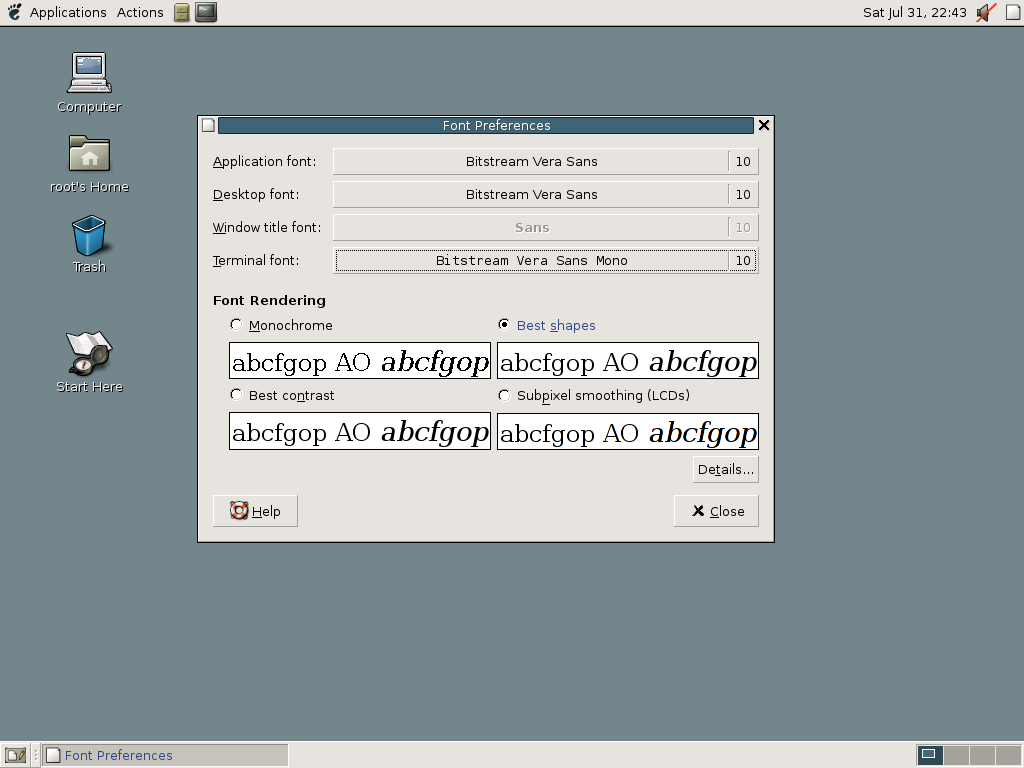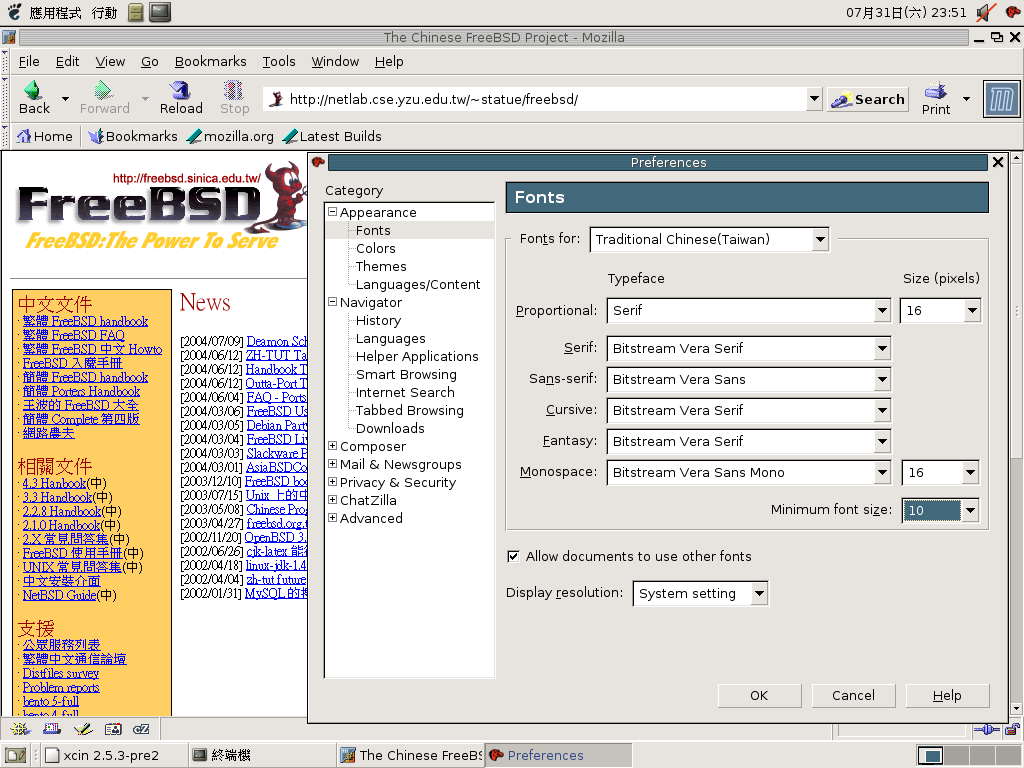Chapter 2. 以 FreeBSD 建立中文 Desktop 的安裝指南
- Table of Contents
- 2.1. 輕鬆安裝FreeBSD中文桌面
- 2.2. 使用其他字型作為預設字型
- 2.3. 保持最新的 Ports Tree
以下是筆者自己在安裝 FreeBSD 時的作法, 並不會適合所有人喜好,純粹是參考的過程。
在建立中文 Desktop 前,請先參考 Installing FreeBSD 安裝好基本的 FreeBSD 環境, 並設定好網路卡。
一般使用者的需求是要能夠在 X Window 下使用中文環境, 所以下面就是建立基本中文環境的做法。 當按照下面的中文環境設定好後,就可以使用 startx 開啟 GNOME 美化過後的 X Window,並使用滑鼠右鍵開啟選單,先執行 xcin2.5 & 後,再執行 gnome-terminal,這樣子即可在 gnome-terminal 上進行基本的中文顯示與輸入, 這對在 X Window 底下使用 Console 軟體已經十分足夠。
2.1. 輕鬆安裝FreeBSD中文桌面
如果網路還算快, FreeBSD 桌面系統的安裝是可以在三十分鐘內完成的。
在這個部分以 package 安裝的方式來進行, 這樣子可以快速的使用 FreeBSD。 在安裝完 FreeBSD 後,系統上應該沒有許多方便的套件, 而就算是光碟上有一些,大部分的狀況仍然不敷使用, 特別是本地化的套件不會放在第一片光碟中。 雖然有第三片與第四片光碟內含許多,但時常會沒包含本地化套件要用的, 畢竟現在的套件已經太多,空間不足容納。 但是目前各大學都有 mirror 完整的 packages, 這對抓取 packages 而言是個非常有利的,只要知道哪個站離您最快, 很快的就能建立新的 FreeBSD 環境。
先設定 PACKAGEROOT,這是用來抓取套件的位置, 筆者通常設定 setenv PACKAGEROOT ftp://ftp.tw.freebsd.org, 因為這是筆者認為最穩定的機器,然後就可以透過 pkg_add -r 套件名 來安裝套件,他會自動的到 pub/FreeBSD/ports/i386/packages-4.9-release/Latest/ 底下尋找套件,而且不需要知道版本,只要知道套件名稱即可, 他會自動安裝當時的最新版,中文的部分只要加上 zh-, 像是 zh-xcin。
Note: 如果要讓 sysutils/portupgrade 能夠使用,則要在 pkgtools.conf 裡面加上 ENV['PACKAGEROOT'] = 'ftp://ftp.tw.FreeBSD.org', 並在使用 portupgrade 時加上 -P 或是 -PP 來利用 packages 安裝。
-
設定 PACKAGEROOT。
# setenv PACKAGEROOT ftp://ftp.tw.freebsd.org
在大陸設定為 ftp://ftp.freebsdchina.org。
-
調整時區,並對時。
# tzsetup /usr/share/zoneinfo/Asia/Taipei # ntpdate time.stdtime.gov.tw
請參考 時區的設定 一節。
-
# pkg_add -r zh-auto-tw-l10n
安裝完,在 /usr/local/share/skel/zh_TW.Big5/ 目錄底下會有許多的參考設定。簡體中文請另外設定。
# cat /usr/local/share/skel/zh_TW.Big5/dot.cshrc >> ~/.cshrc # cat /usr/local/share/skel/zh_TW.Big5/dot.Xdefaults >> ~/.Xdefaults # cat /usr/local/share/skel/zh_TW.Big5/dot.gtkrc >> ~/.gtkrc.mine # cat /usr/local/share/skel/zh_TW.Big5/make.conf >> /etc/make.conf # echo "WITH_CJK=yes" >> /etc/make.conf請參考 中文 locale 的設定 一節。
-
安裝 x11/Xorg 與 x11/wrapper,並設定好 ~/xorg.conf。
# pkg_add -r xorg
請參考 Xorg 一節設定 xorg.conf。
-
安裝 x11/gnome2 Window Manager。
# pkg_add -r gnome2
設定使用 startx 時啟動:
# echo exec gnome-session > ~/.xinitrc
之後就可以用 startx 來啟動 X 了。
# startx
進去 X 後把字體改成想要的: 應用程序(Applications) -> 桌面首選項(Desktop Preference) -> 字體(Font), 應用程序字體(Application font): Bitstream Vera Sans, 桌面字體(Desktop font): Bitstream Vera Sans, 終端字體(Terminal font): Bitstream Vera Sans Mono。
請參考 GNOME 的中文化 一節。
-
安裝 outta-port/mingliu 繁體中文字型。
# cd /usr/ports/chinese # fetch http://netlab.cse.yzu.edu.tw/~statue/outta-port/mingliu.shar # sh mingliu.shar # cd mingliu # make MASTER_SITE_OVERRIDE= install clean
接著編輯 /etc/XF86Config, 在 Section "Module" 區段, 加入 Load "xtt"。
Section "Module" : Load "xtt" EndSection在 Section "Files" 區段, 加入 FontPath "/usr/X11R6/lib/X11/fonts/TrueType/" 與 FontPath "/usr/X11R6/lib/X11/fonts/local/"。
Section "Files" : FontPath "/usr/X11R6/lib/X11/fonts/TrueType/" FontPath "/usr/X11R6/lib/X11/fonts/local/" EndSection先檢查 fontconfig 的字型設定是否正確, 以 fc-list :lang=zh-tw 檢查是否有安裝繁體字型, 或是 fc-list :lang=zh-cn 檢查是否有安裝簡體字型, 如果確定字型已經放到 fonts.conf 指定的目錄下, 試著手動執行 fc-cache -f -v 後再試試看。
接著檢查 X11 Core Font 的字型設定是否正確, 進入 X Window 後,以 xlsfonts | grep big5 檢查是否有安裝繁體字型, 或是 xlsfonts | grep gb2312 檢查是否有安裝簡體字型, 如果確定字型已經放到 XF86Config 指定的目錄下, 試著手動執行 xset +fp /usr/X11R6/lib/X11/fonts/TrueType/ 後再試試看。
請參考 輸出字型 一節。
-
中文繁體輸入安裝 chinese/xcin25, 簡體中文輸入可以安裝 chinese/fcitx。
# pkg_add -r zh-xcin # pkg_add -r zh-fcitx
接著編輯 ~/.cshrc, 加入 XMODIFIERS 和 GTK_IM_MODULE, 讓大部份軟體都可以知道您有安裝了 XIM。
setenv XMODIFIERS "@im=xcin" setenv GTK_IM_MODULE xim
並且修改 /usr/X11R6/etc/xcinrc 的部份設定, 把 DEFAULT_IM 改成 chewing,並且把預設的字型大小 24 改成 16。
最後是修改 ~/.xinitrc, 在最前面啟動 XCIN,避免找不到 XIM Server 的問題。
exec xcin2.5 &
請參考 中文的顯示與輸入 一節。
-
瀏覽器就裝 www/mozilla-gtk2。 如果安裝 GNOME2 那麼這個也是預設會安裝的一部分。開啟後來改字型: Edit -> Preferences -> Appearance -> Fonts, Fonts for: Simplified Chinese, Serif: Bitstream Vera Serif , Sans-serif: Bitstream Vera Sans , Cursive: Bitstream Vera Serif , Fantasy: Bitstream Vera Serif , Monospace: Bitstream Vera Sans Mono , Minimum font size: 12 。
並且到 http://themes.mozdev.org/ 下載 ORbit 3+1 , http://themes.mozdev.org/themes/orbit.html 的網頁中, 可以選擇安裝模式或是檔案模式,安裝模式就是在 Mozilla底下點選就可以安裝, 檔案模式可以自行下載後,在透過 Mozilla 的功能來匯入。
請參考 Mozilla 繁體中文語言包 一節。
-
雖然預設的 ls 能看到中文和彩色,不過有些人還是偏好 misc/gnuls 的色彩。
在 ~/.cshrc 增加:
alias ls 'ls -wG' setenv LSCOLORS ExGxFxdxCxDxDxBxBxExEx
讓 ls 的顏色和中文功能啟動。
請參考 gnuls - 特殊中文檔名和目錄的顯示 一節。
-
當需要遠端 telnet 輸入中文時,就會需要 chinese/telnet 這樣子的軟體。
# pkg_add -r zh-telnet
然後在 ~/.cshrc 裡面加上:
alias telnet zh-telnet
請參考 telnet 的中文問題 一節。
-
MP3 撥放器就用 chinese/xmms, 中文的曲名都可以看到。
# pkg_add -r zh-xmms
請參考 xmms - mp3 播放器 一節。
-
Media Player,支援 vcd dvd DivX,安裝 multimedia/mplayer, 中文字幕都支援。
# pkg_add -r mplayer
請參考 mplayer 一節。
-
PDF Reader 安裝 chinese/xpdf, 設定一下中文取代字型,就可以看到大部分的中文 PDF。
# pkg_add -r zh-xpdf
請參考 中文 PDF 的顯示 一節。
-
常用的有 FTP Client 有 fetch, ftp/wget, ftp/ncftp3, ftp/IglooFTP, 前三個是文字介面使用的,最後一個在 X 底下,以下是安裝:
# pkg_add -r wget # pkg_add -r ncftp3 # pkg_add -r IglooFTP
由於 wget 的中文有點問題, 所以目前都用 outta-port 在安裝。
-
MSN Messeger 使用 net/gaim 來當作慣用的 MSN Messenger。
# pkg_add -r gaim
請參考 gaim - ICQ, MSN clone 一節。